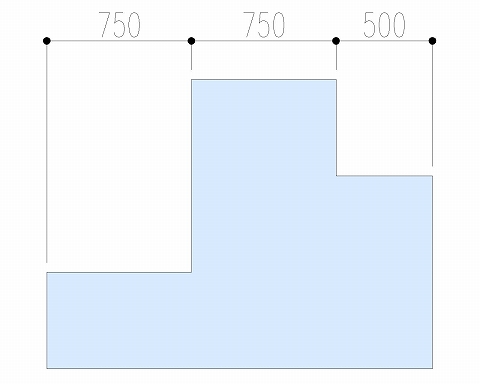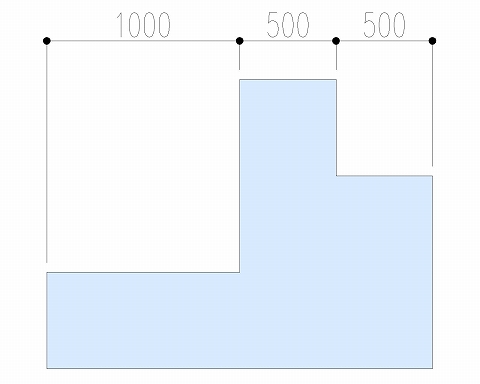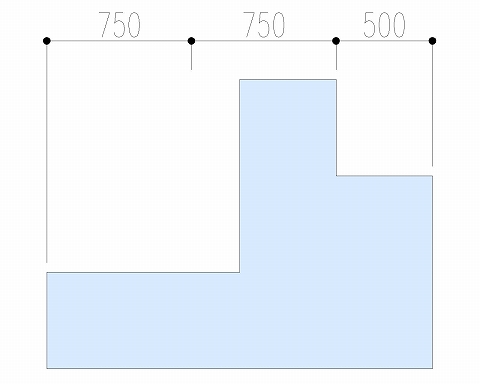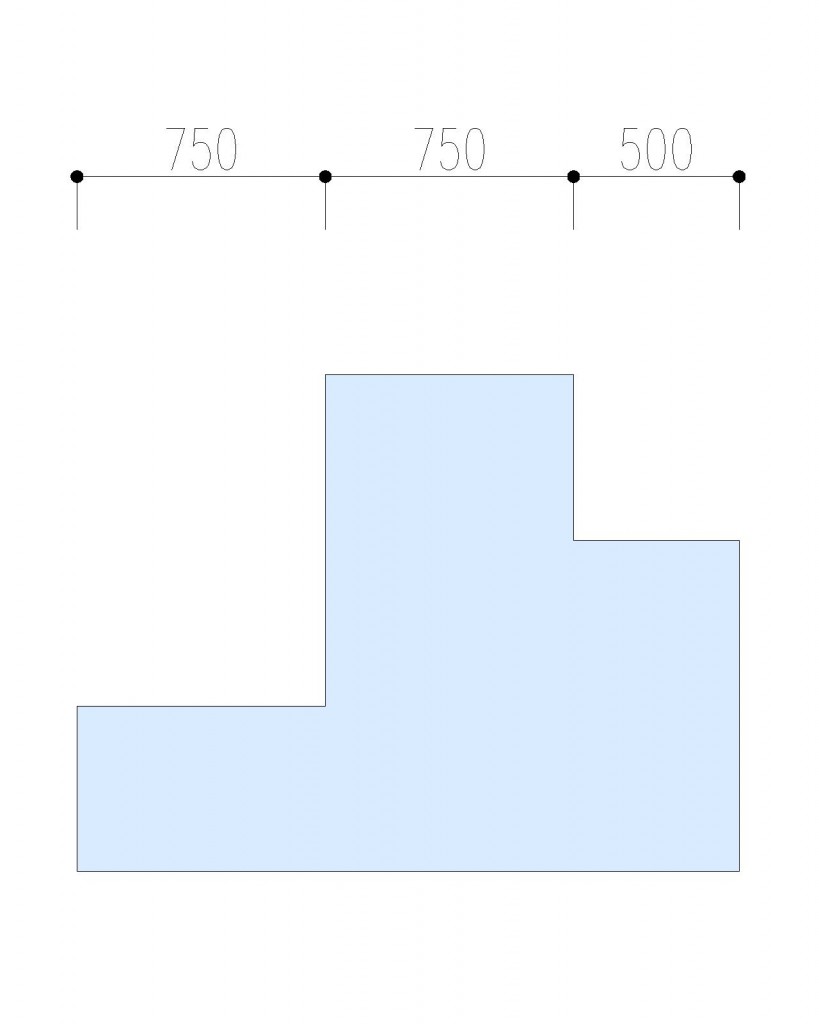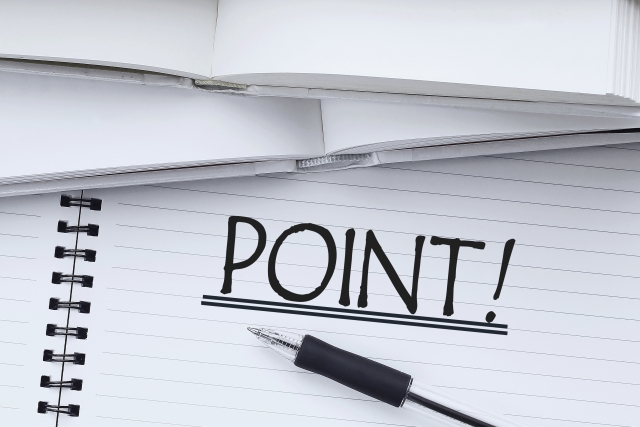
寸法を押える対象と寸法線の位置関係は、近すぎると分かりにくいし遠すぎるとさらに分かりにくくなります。
だから程良い位置に配置していくのが、特に問題がない場合の寸法記入基本方針になる訳です。
そして、寸法を押さえている位置を示す寸法補助線は、作図対象から1mm程度離した位置まで伸ばしておく。
やむを得ずに寸法線を遠くに配置する場合も、図面の密度や縮尺などの条件で出てくると思いますが……
その場合でも、寸法補助線を伸ばしておけば、ある程度まではどこを押さえているかの確認が出来ます。
あまり寸法線を離しすぎてしまうと見づらいし間違いの元にもなるので、ある程度の限度はありますけど。
しかし逆に、寸法補助線を作図対象にぴったりと付けてしまうと、これもまた分かりにくい状態になるので避けたいところです。
と、なかなか寸法記入をする際には結構制約が多くて、ちょっと煩わしく感じてしまうこともあります。
でも良く言われるのが、寸法の入れ方を見れば作図する人の実力が分かる、という言葉。
それだけ寸法の入れ方は難しいというか、作図する側が気を使わなければならない部分なのでしょう。
さて、今回はそんな寸法記入の話をもう少し続けて、寸法文字位置を移動する必要がある場合を考えてみます。
■寸法値の自動修正機能
CADで図面を描いていて便利に感じるのは、寸法の数値が計測されて自動で記入されるところ。
もちろん変更などがあって図形を修正した場合でも、修正後の数値に自動で切り替えてくれます。
注)私が知る限りでは、修正後の自動計算機能はJwCADには搭載されていないようです。
こうしたCADの便利な機能によって、少なくとも数値の計算間違いは完全にゼロにすることが出来ます。
他にも色々とCADが便利な部分はありますが、この寸法関連の機能は最も便利な機能の一つだと言えるでしょう。
例えばこんな図形に寸法を入れた状態があったとします。
この図形を一部変形させた場合でも、寸法はきちんと変更後の数値を追いかけてくれる訳です。
■やり方次第で結果も変わる
ただし、こうして自動で寸法値を書き換えてくれる機能も、変更の時にどんなやり方で修正するかで結果が変わってきます。
私はこの変更を、オートキャド(AutoCAD)のストレッチで移動させたので、寸法も変更されました。
でも、移動などで線だけを動かした場合だと、こうなってしまう可能性が結構高いんですよね。
こうなる確率は、寸法を押さえている位置から寸法補助線を離している場合、さらに高くなってしまいます。
極端な図で言えばこうなる訳です。
これでは寸法も含めた移動を忘れる可能性が高いですよね。
こうした基本的な部分で情けない失敗をしない為にも、寸法補助線は出来るだけ押え位置に近づけておくことをお勧めします。